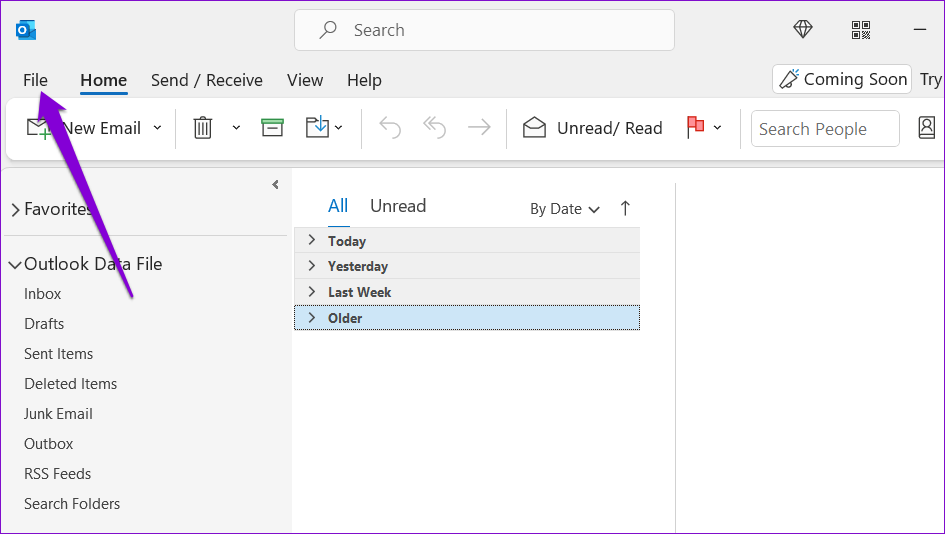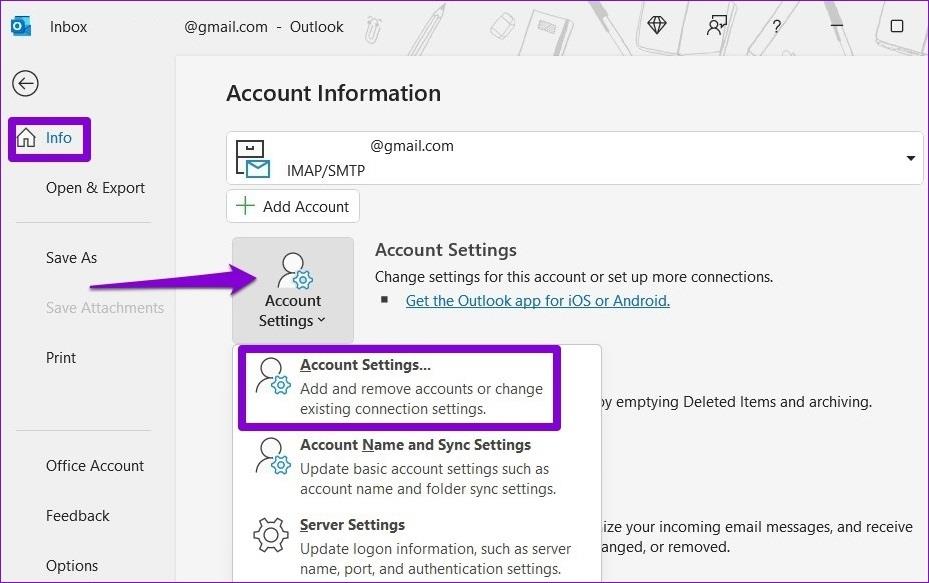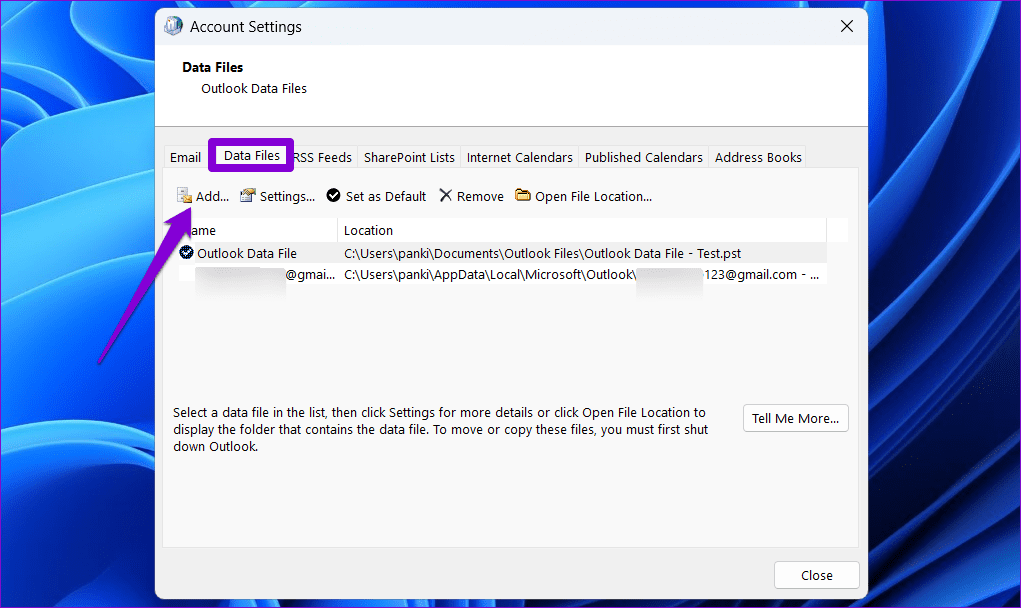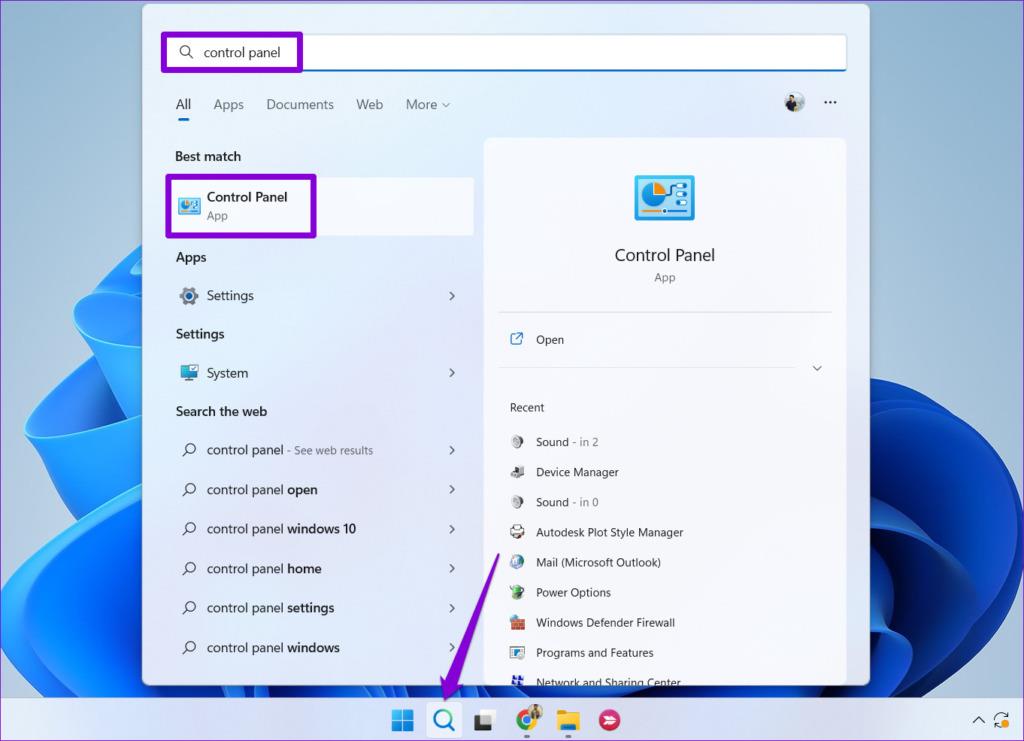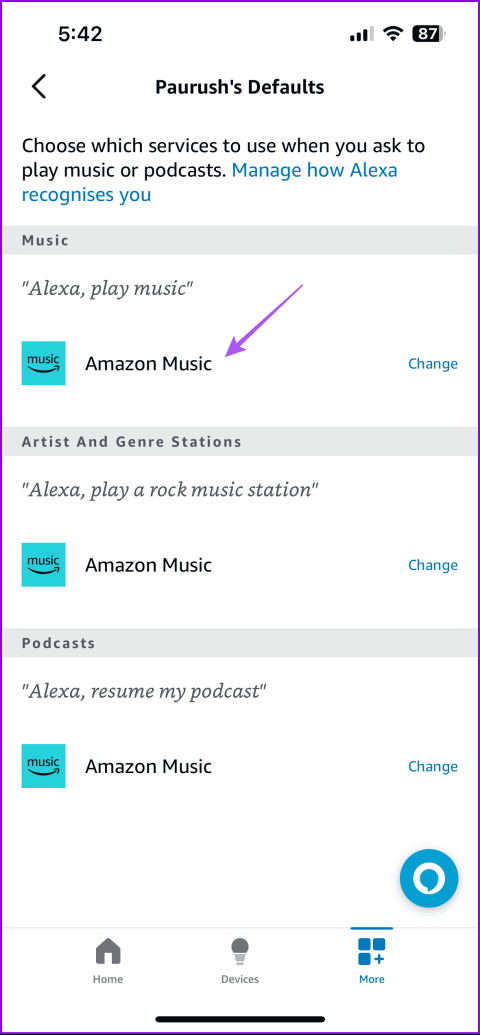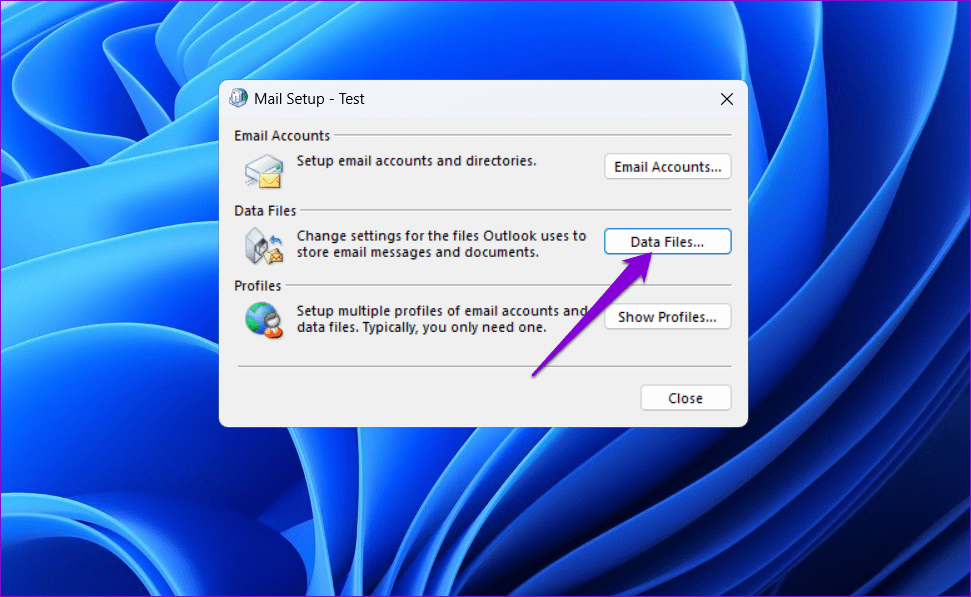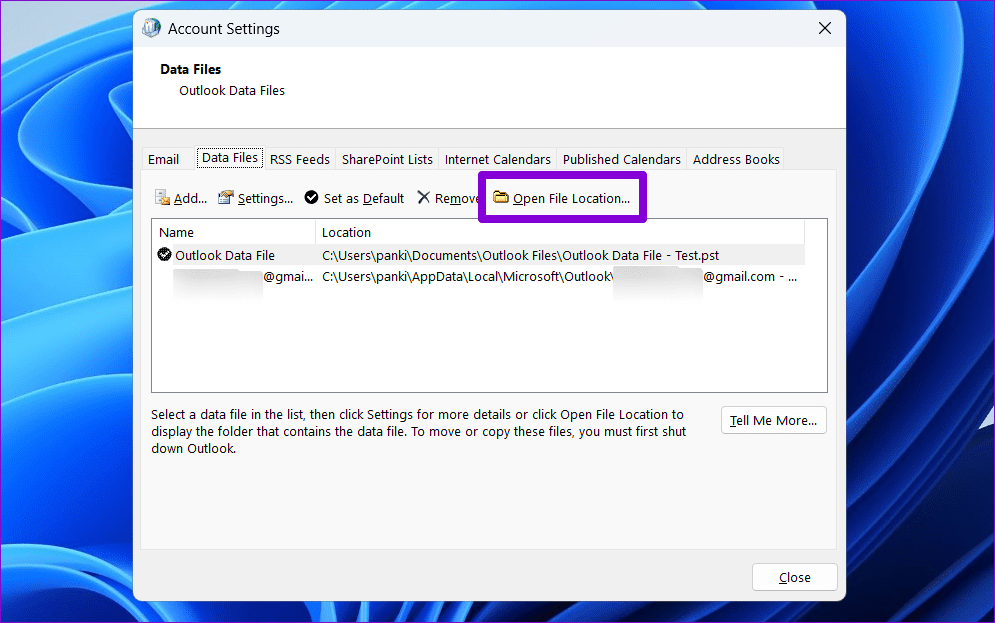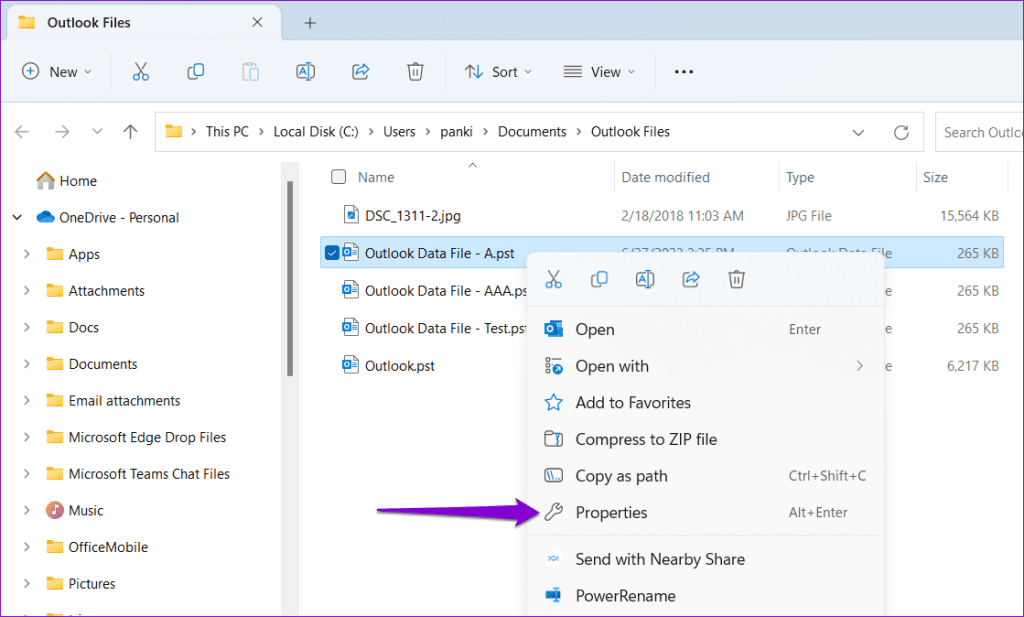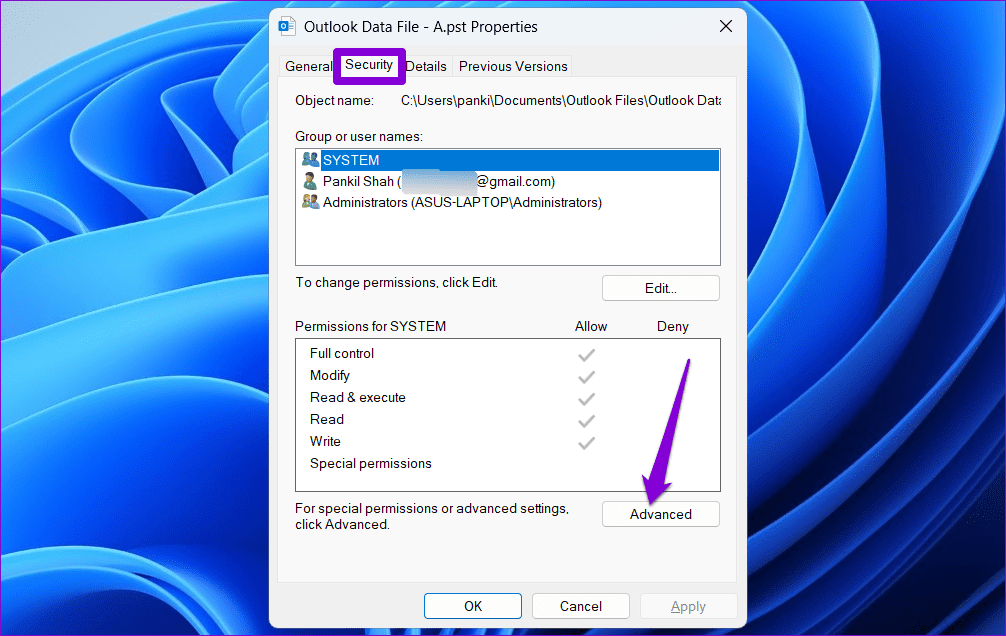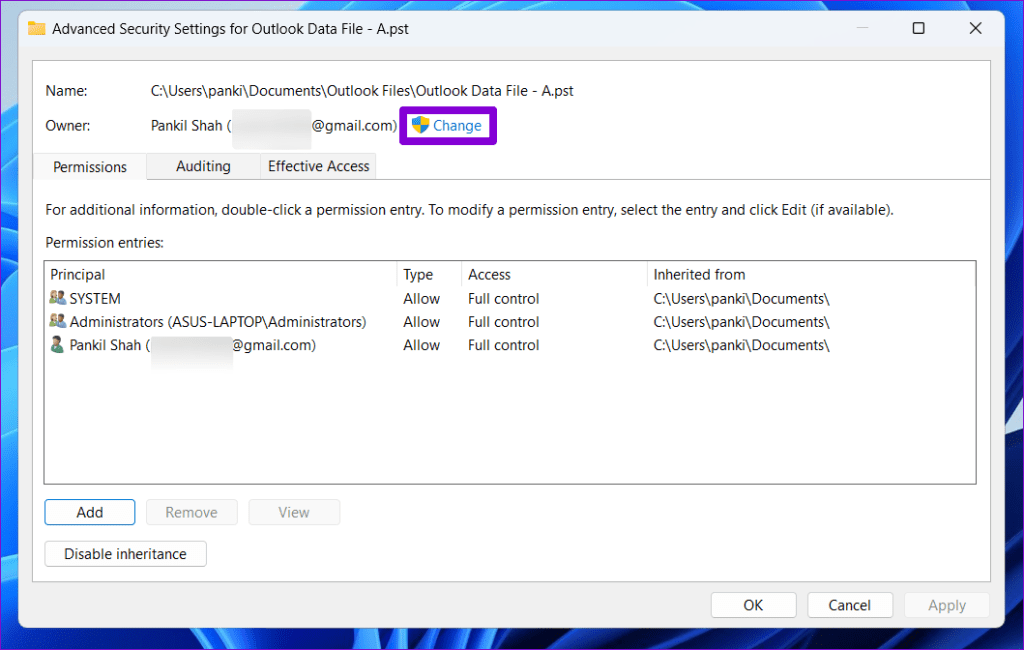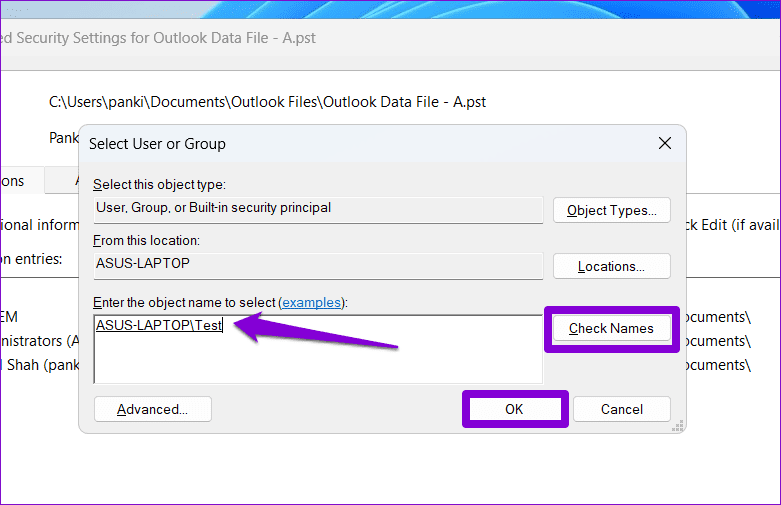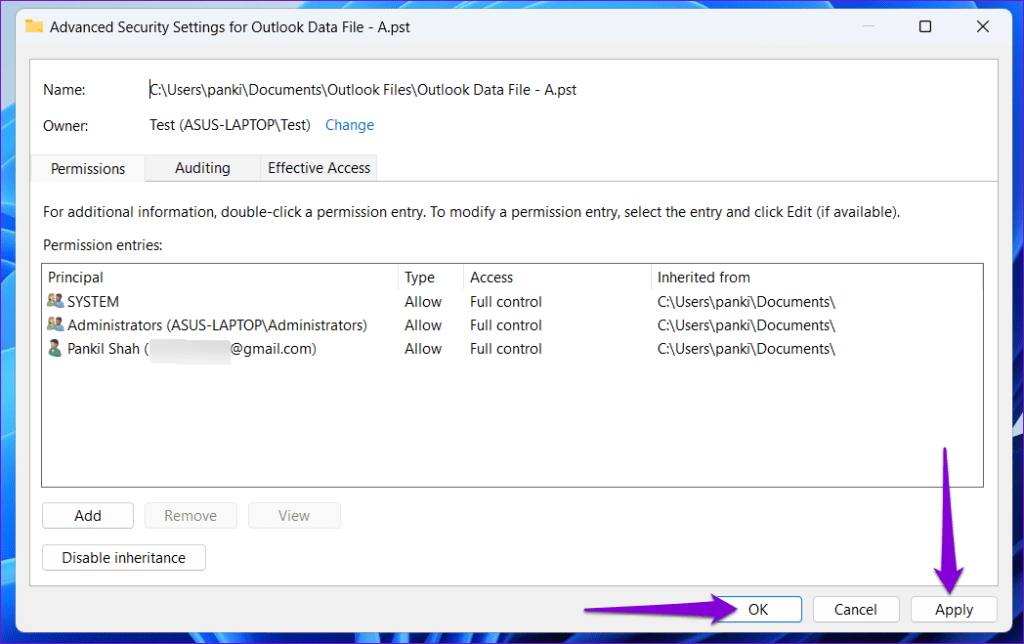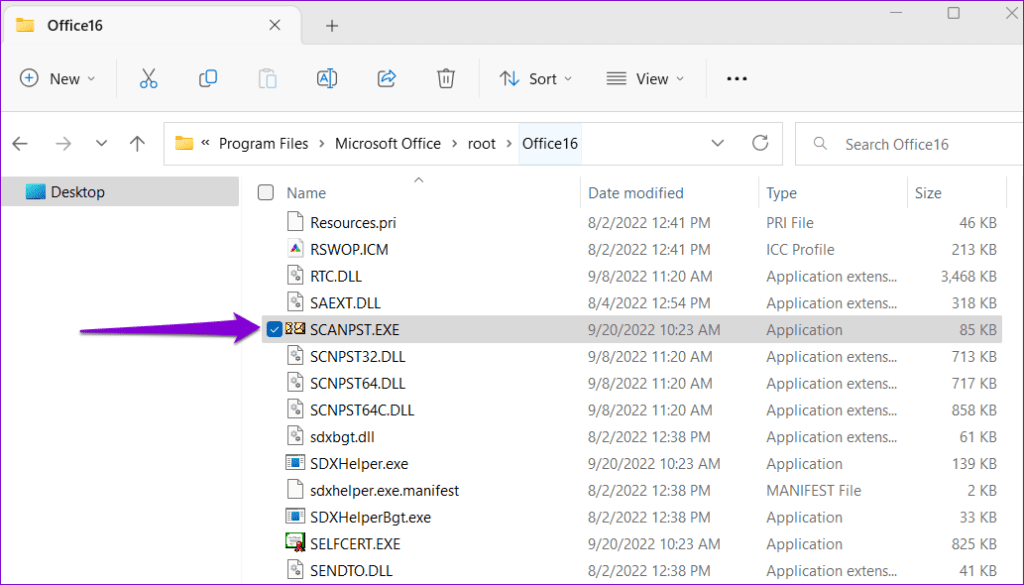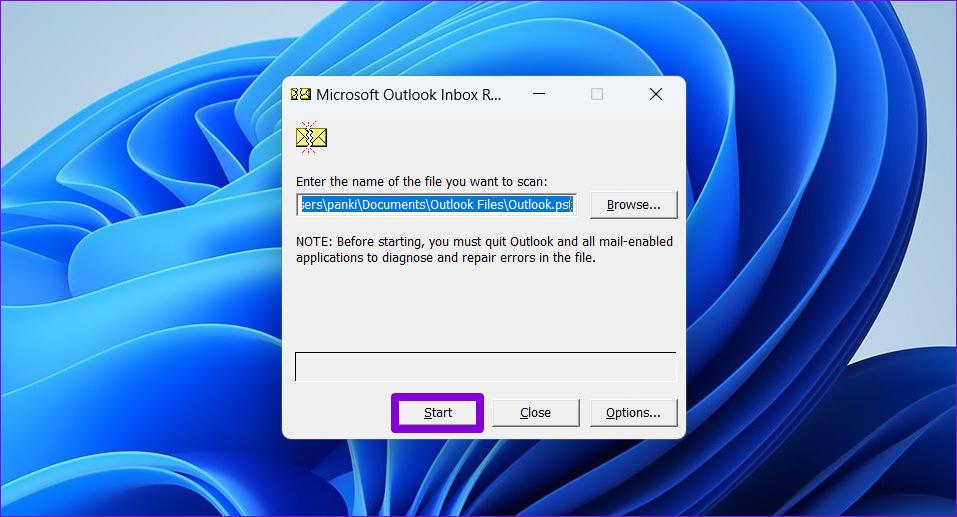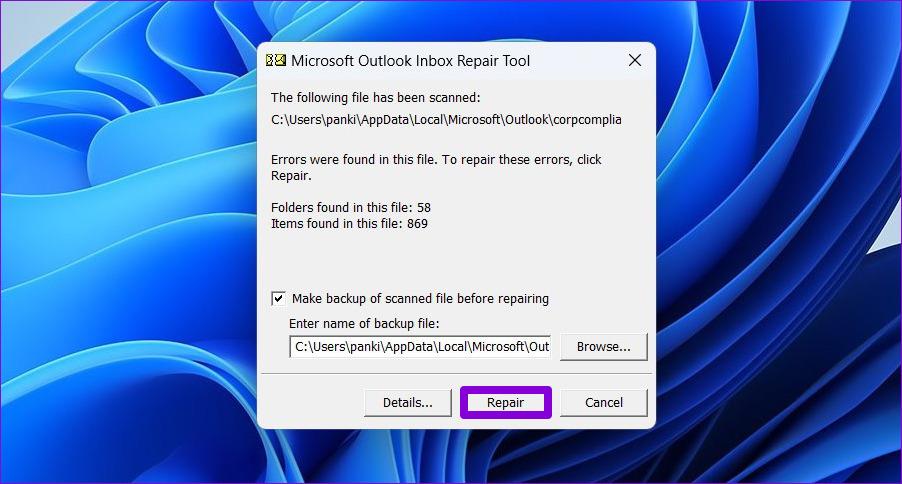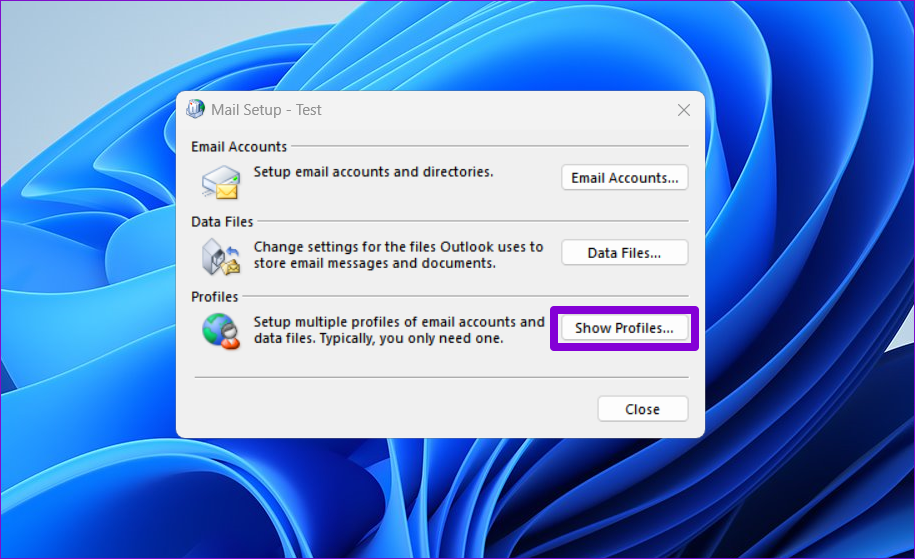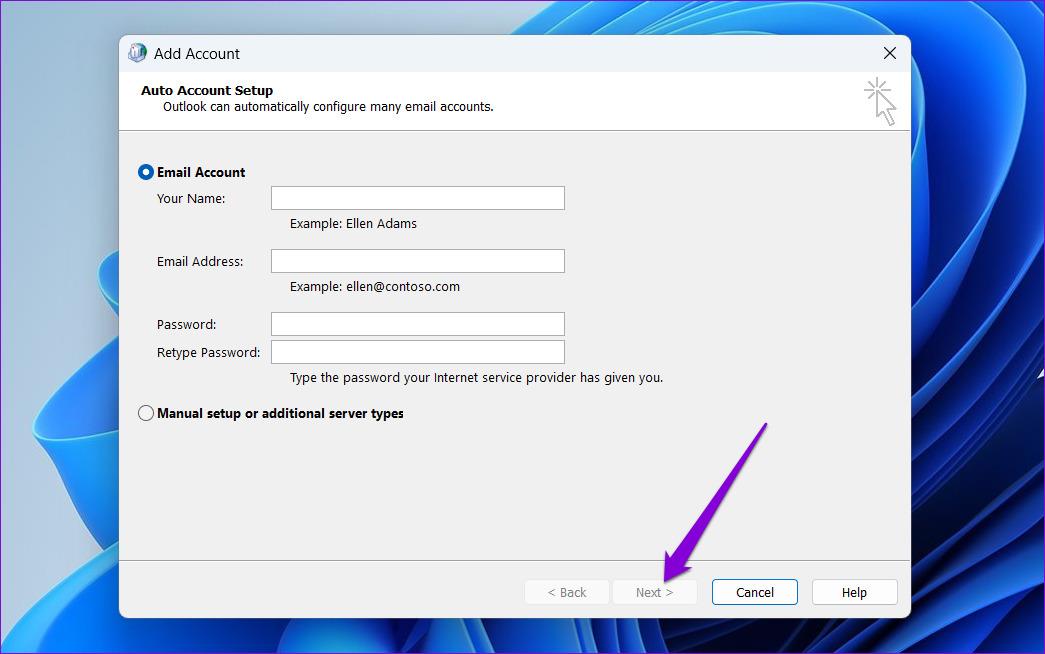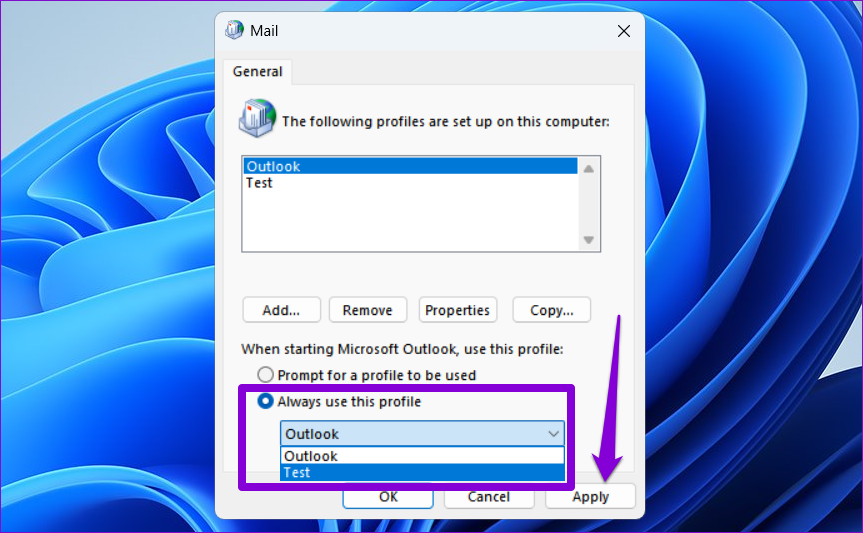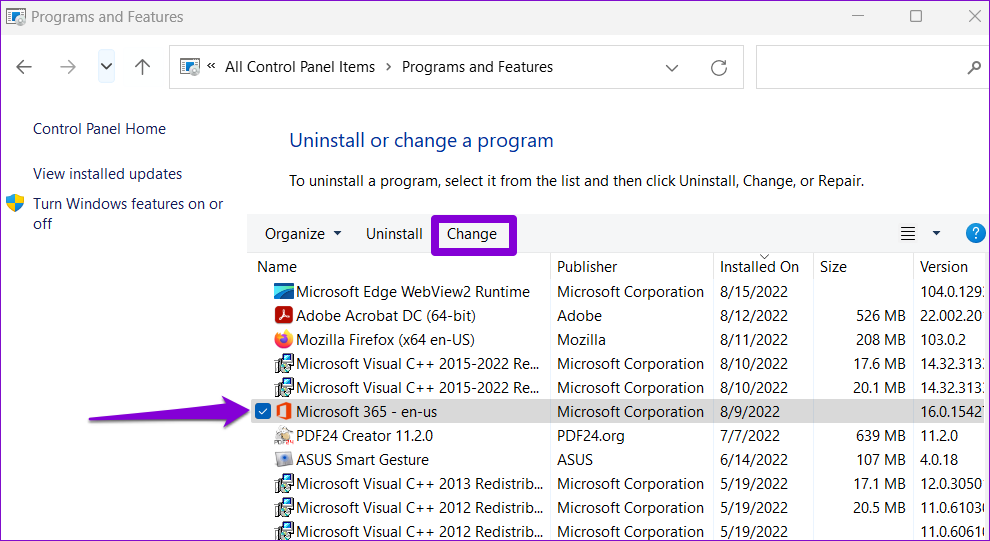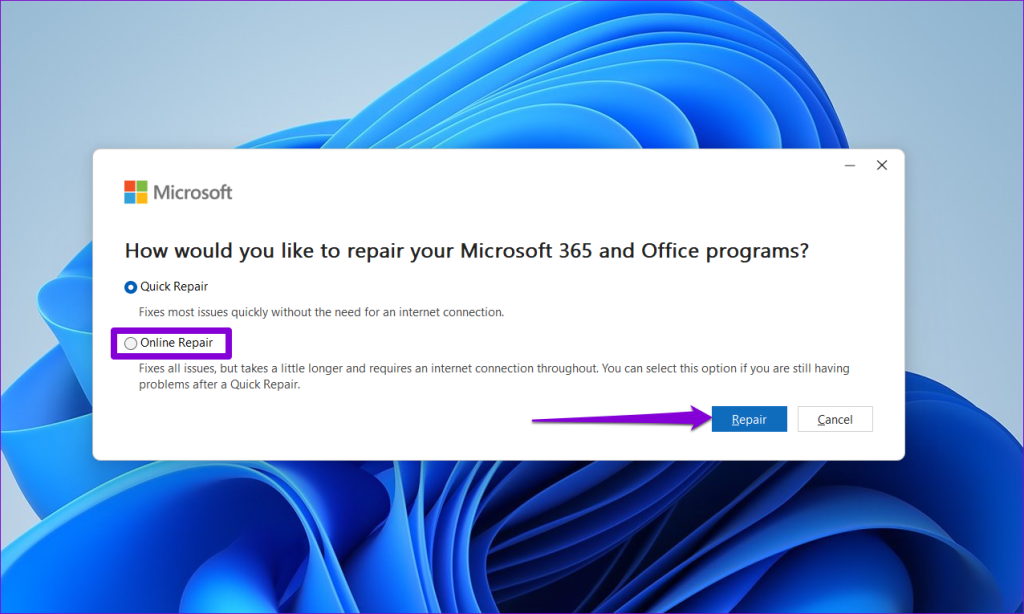Dicas rápidas
- O aplicativo Microsoft Outlook em seu PC cria arquivos PST (Personal Storage Table) para armazenar seus e-mails, anexos e outros dados relevantes.
- O Outlook pode não conseguir abrir ou configurar o arquivo de dados no Windows se sua conta de usuário não tiver as permissões necessárias para acessar o arquivo.
- Se o erro “O arquivo de dados do Outlook não pode ser acessado” persistir, execute a ferramenta de reparo do Office da Microsoft.
Correção 1: altere o local de entrega de correio padrão
Uma das maneiras mais simples de corrigir o erro “O arquivo de dados do Outlook não pode ser acessado” é configurar o Microsoft Outlook para salvar seus e-mails em um local diferente. Então, vamos começar com isso.
Passo 1: Abra o aplicativo Microsoft Outlook e clique no menu Arquivo no canto superior esquerdo.
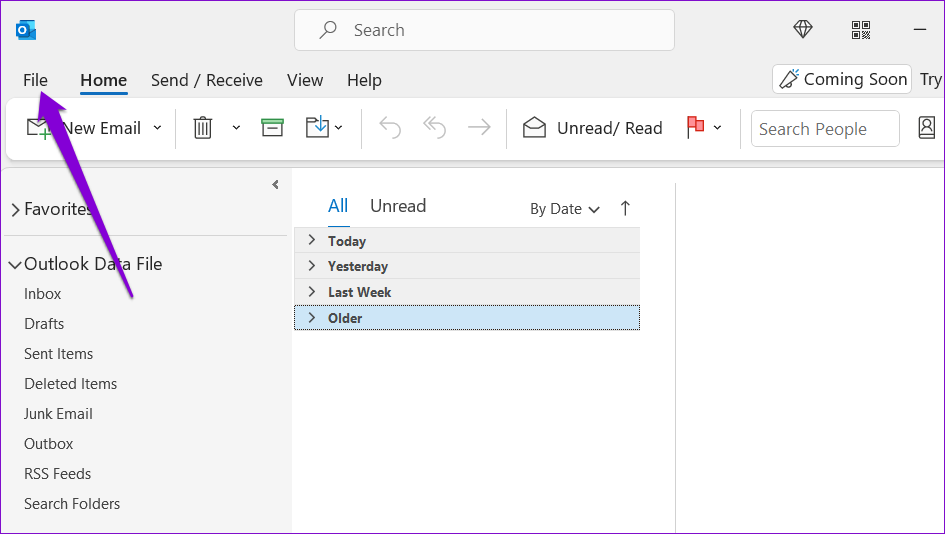
Passo 2: Na guia Informações , clique em Configurações da conta e selecione Configurações da conta no menu resultante.
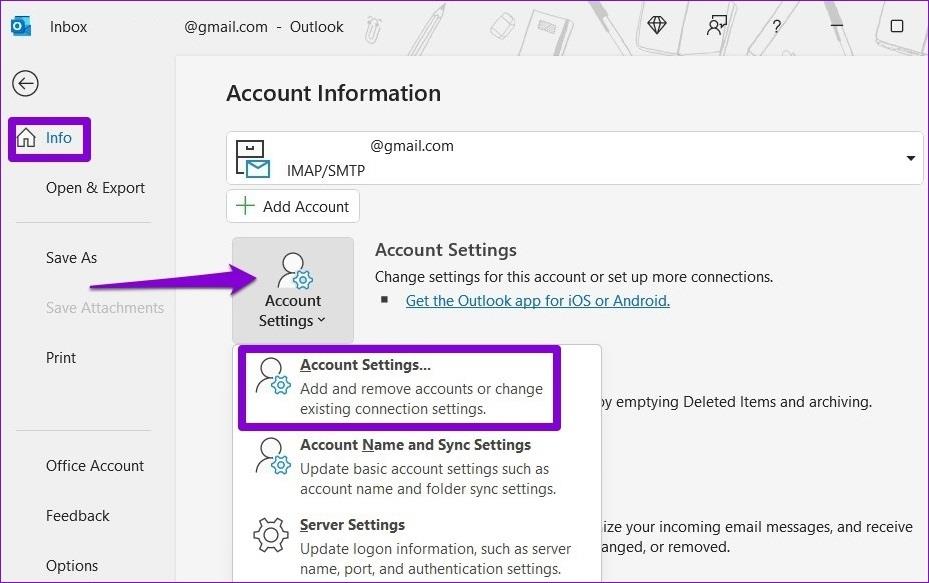
Etapa 3: Mude para a guia Arquivos de dados e clique na opção Adicionar .
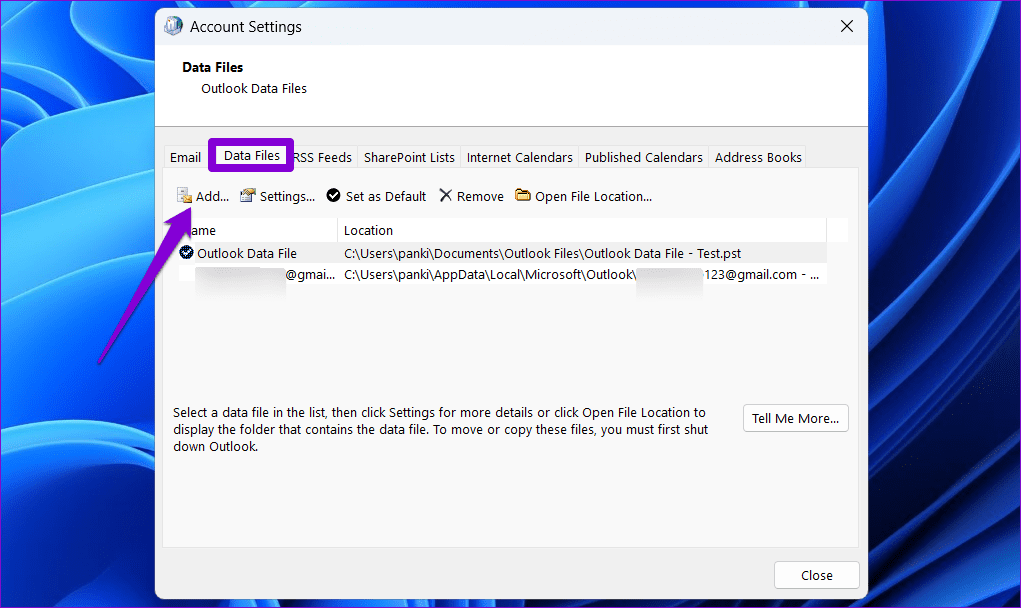
Passo 4: Selecione seu local preferido e clique em OK .
Etapa 5: Selecione o arquivo de dados recém-criado e clique em Definir como padrão .
Reinicie o aplicativo Outlook e veja se você consegue enviar e receber e-mails como antes.
Correção 2: alterar a propriedade do arquivo de dados do Outlook
O Microsoft Outlook pode não conseguir abrir ou configurar o arquivo de dados no Windows se sua conta de usuário não tiver as permissões necessárias para acessar o arquivo. Para corrigir isso, obtenha a propriedade do arquivo de dados do Outlook em seu PC.
Passo 1: Clique no ícone de pesquisa na barra de tarefas, digite painel de controle na caixa e pressione Enter .
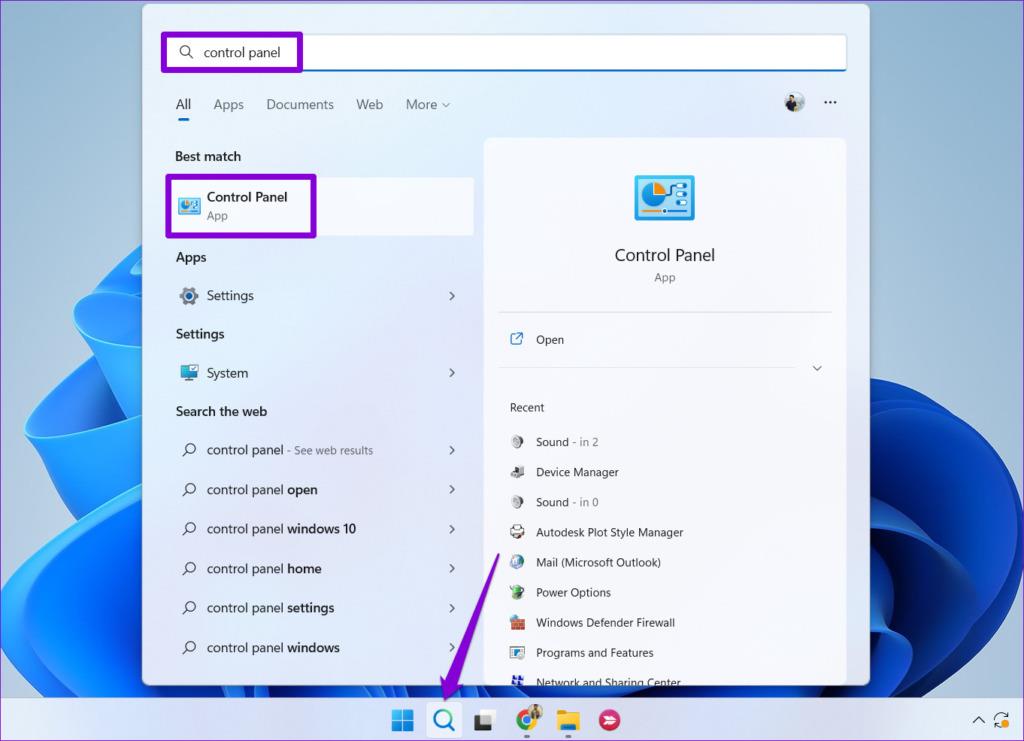
Passo 2: Use o menu suspenso no canto superior direito para alterar o tipo de visualização para Ícones grandes . Em seguida, clique em Correio (Microsoft Outlook) .
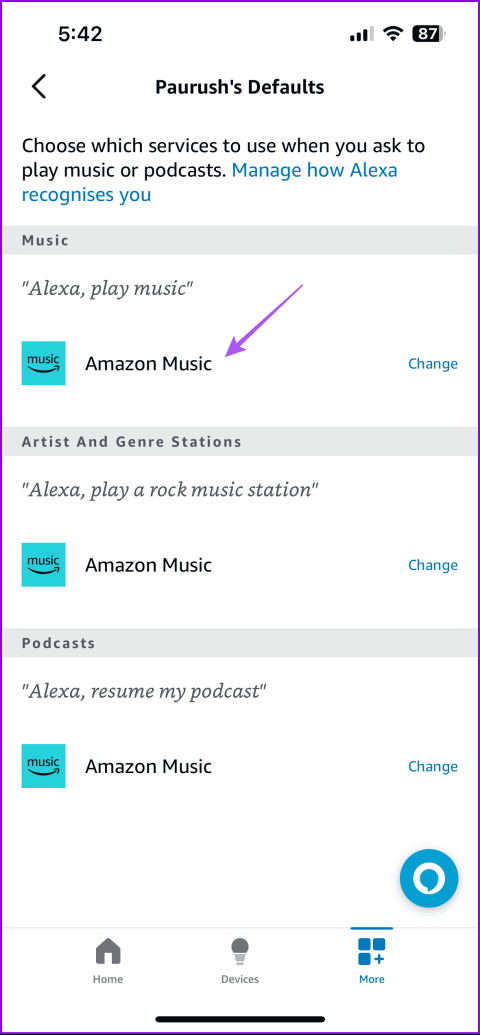
Etapa 3: Clique no botão Arquivos de dados .
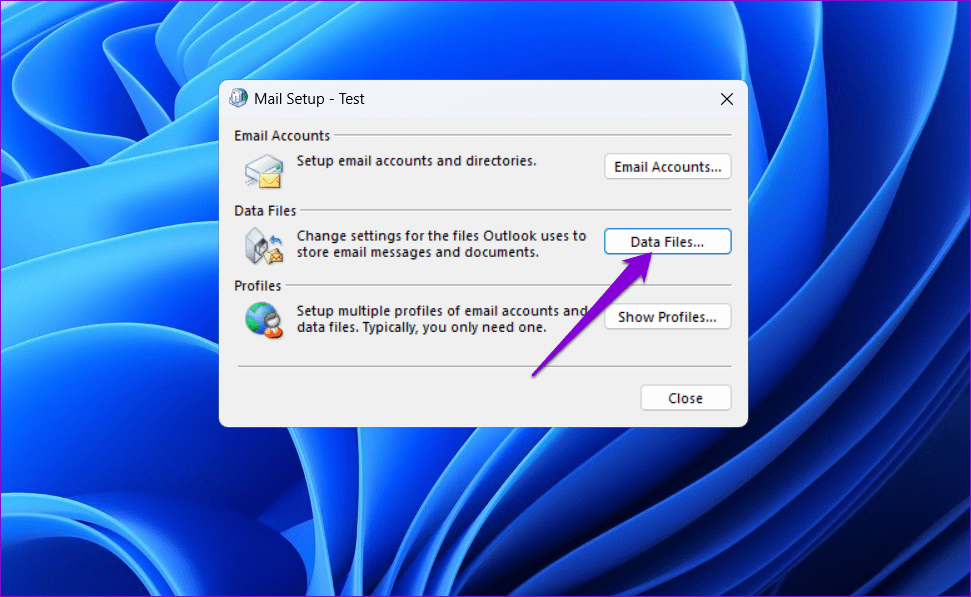
Passo 4: Selecione seu arquivo de dados do Outlook e clique na opção Abrir local do arquivo .
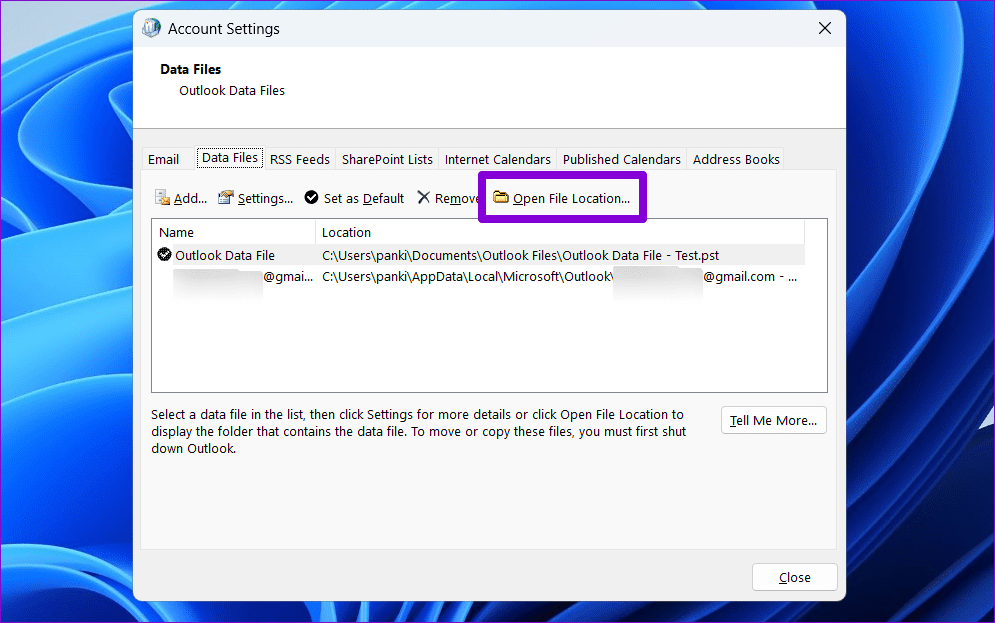
Etapa 5: Na janela do Explorador de Arquivos que é aberta, clique com o botão direito no arquivo de dados do Outlook e selecione Propriedades .
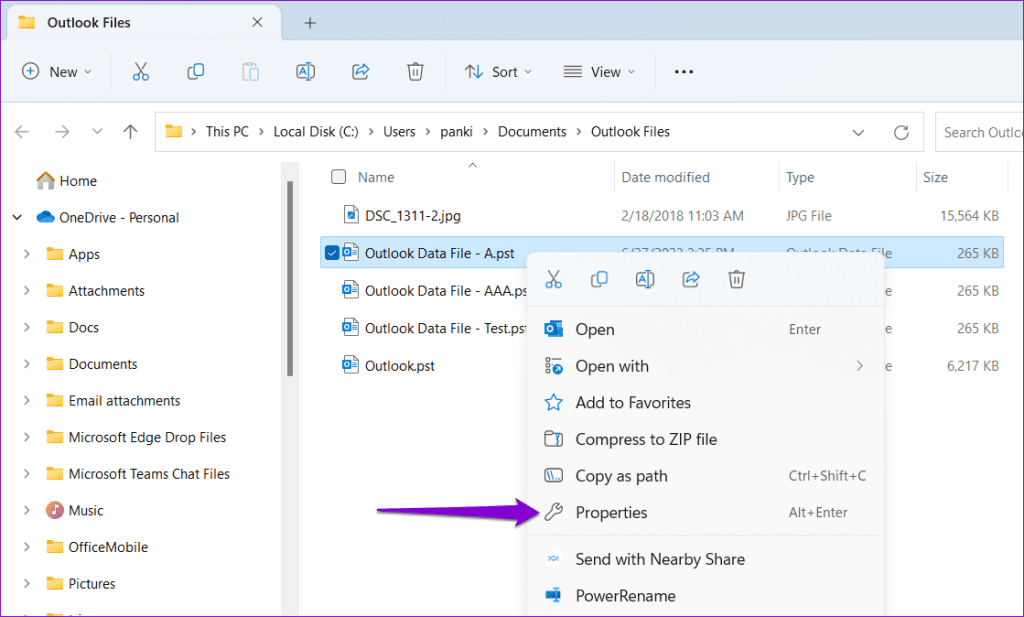
Etapa 6: Na guia Segurança , clique no botão Avançado .
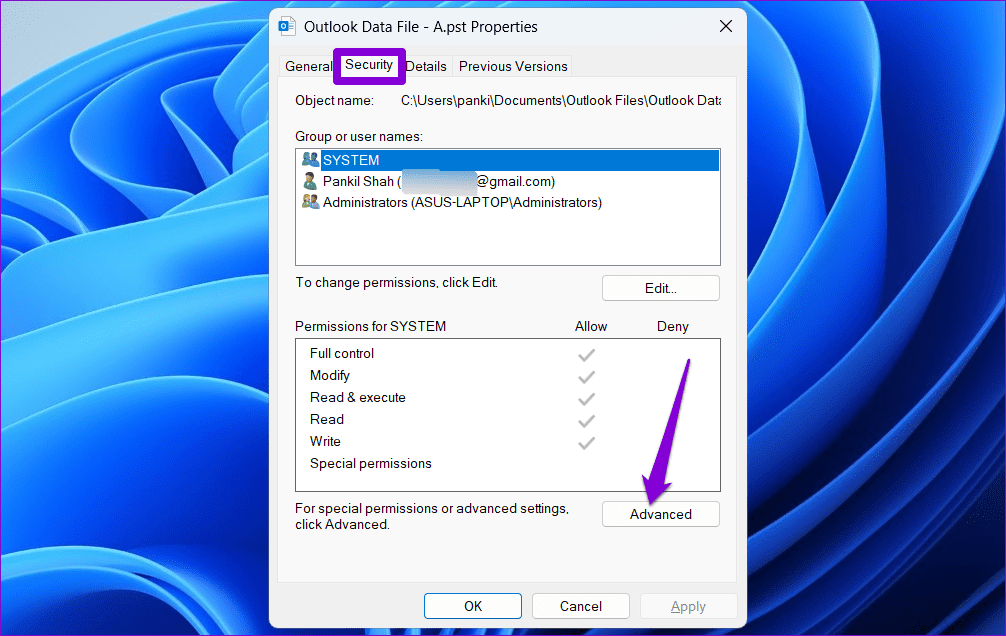
Etapa 7: Clique em Alterar próximo ao campo Proprietário .
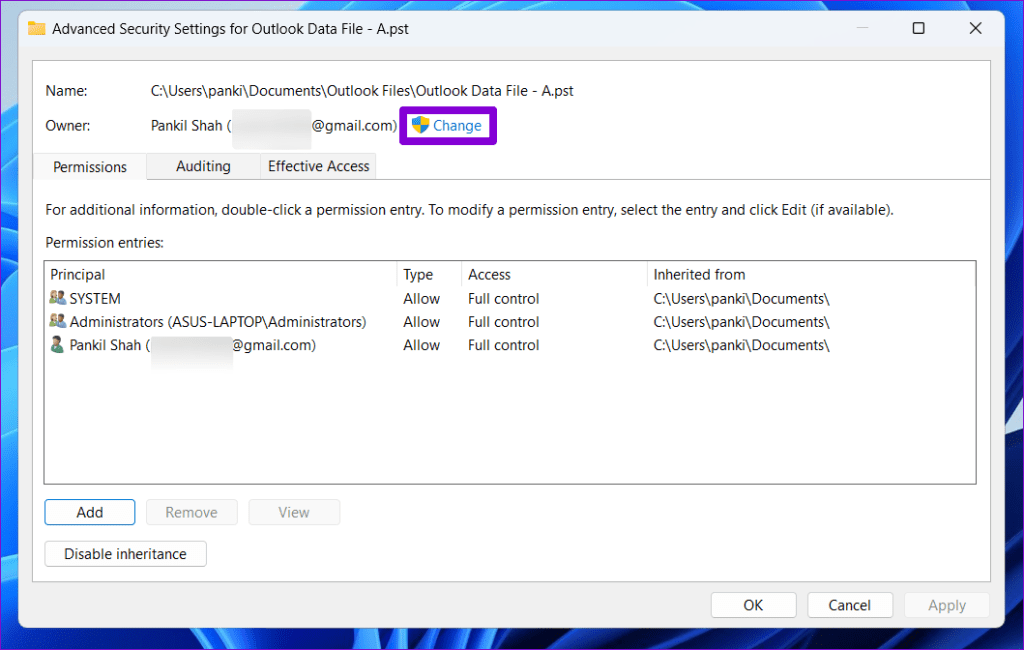
Etapa 8: Digite seu nome de usuário no campo de texto, clique no botão Verificar nomes e clique em OK .
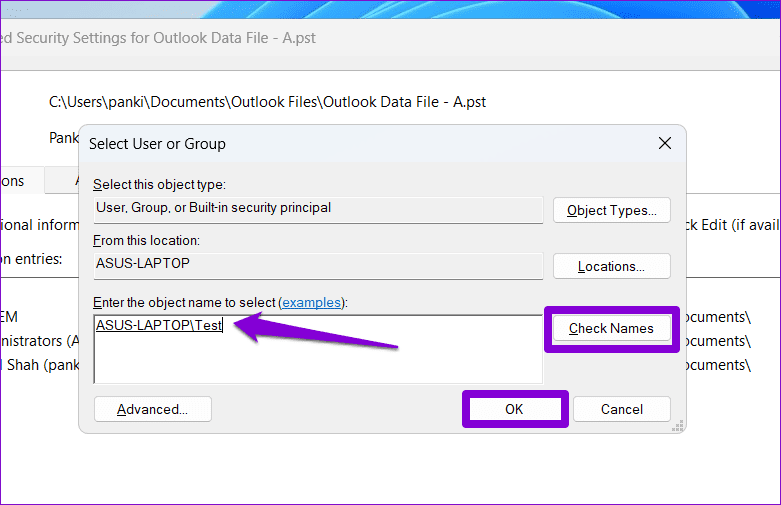
Etapa 9: clique em Aplicar e depois em OK .
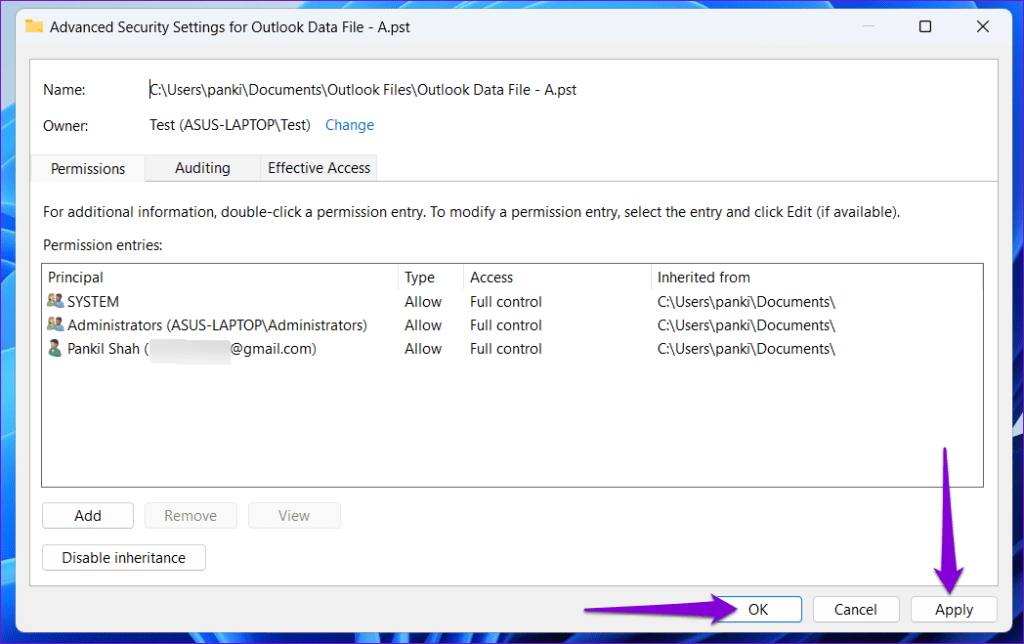
O Microsoft Outlook pode não conseguir acessar os arquivos de dados porque eles estão danificados. Felizmente, o Outlook oferece uma ferramenta que pode corrigir automaticamente problemas com arquivos de dados .
Passo 1: Pressione Windows + E para abrir o Explorador de Arquivos e navegar até a seguinte pasta.
C:\Arquivos de Programas\Microsoft Office\root\Office16
Passo 2: Clique duas vezes no arquivo SCANPST.EXE .
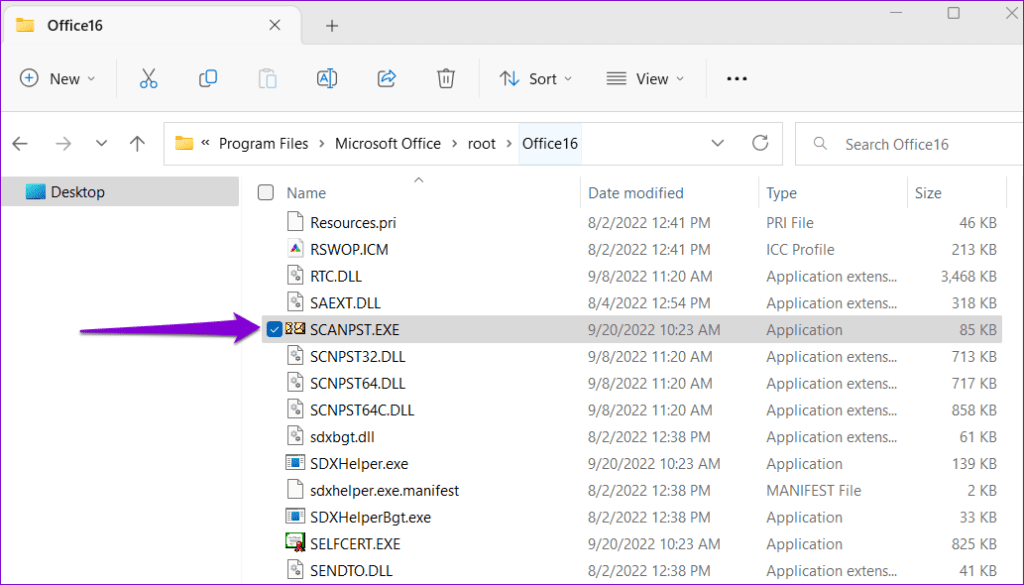
Etapa 3: Clique em Iniciar para iniciar a verificação.
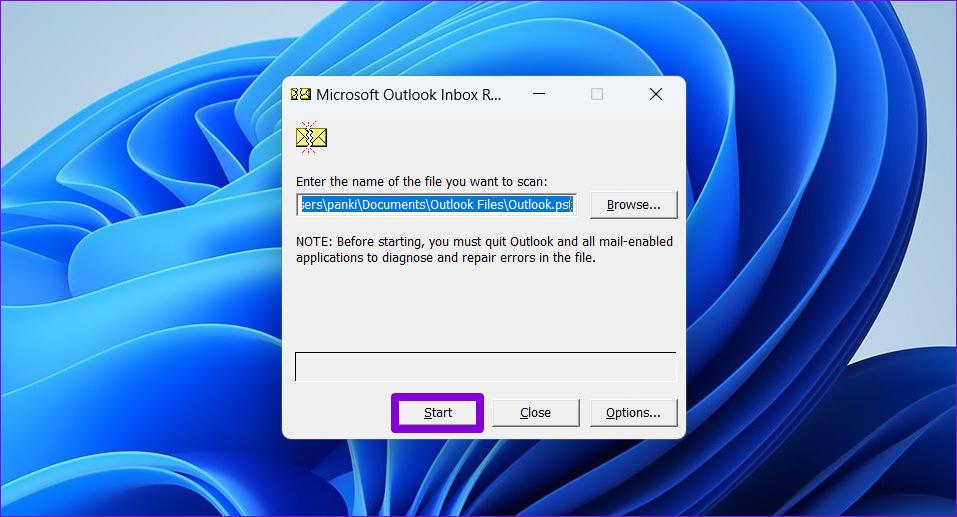
Passo 4: Se a ferramenta encontrar algum problema, clique em Reparar .
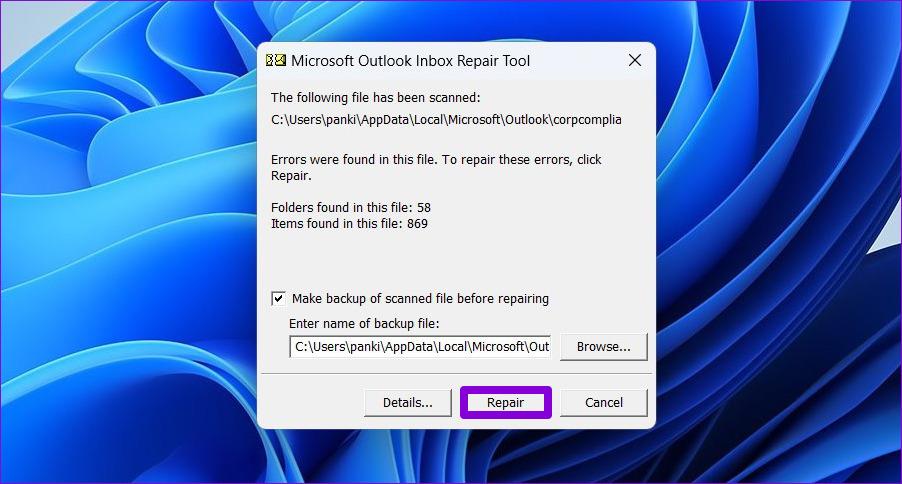
Após concluir as etapas acima, verifique se o erro ocorre novamente.
Correção 4: crie um novo perfil do Outlook
Se este perfil for corrompido, você poderá encontrar o erro “O arquivo de dados do Outlook não pode ser acessado” em seu computador Windows. Nesse caso, sua melhor opção é criar um novo perfil do Outlook e recomeçar.
Passo 1: Clique no ícone de pesquisa na barra de tarefas para abrir o menu Iniciar, digite painel de controle na barra de pesquisa e pressione Enter .
Passo 2: Clique em Correio (Microsoft Outlook) .
Etapa 3: Clique no botão Mostrar perfil .
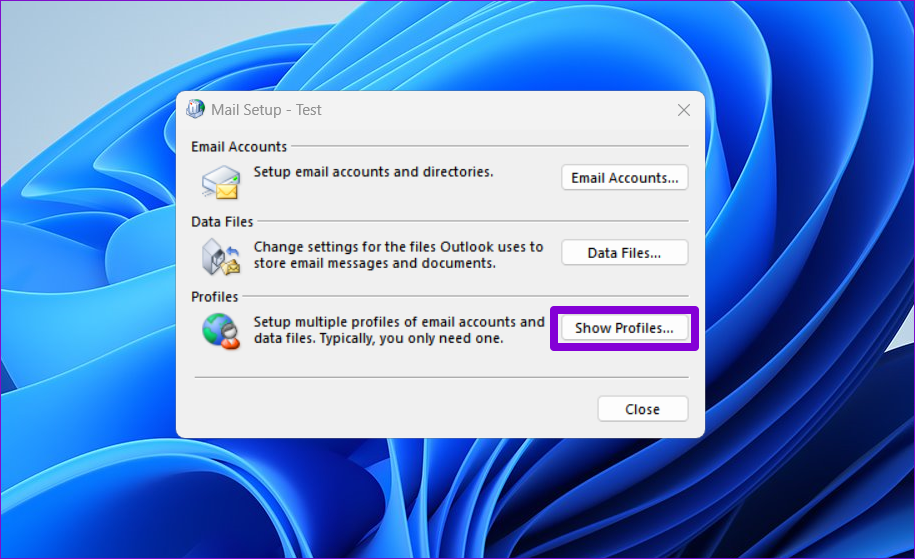
Passo 4: Clique no botão Adicionar , nomeie seu novo perfil e clique em OK .
Etapa 5: na janela Adicionar conta, insira os detalhes da sua conta e clique em Avançar .
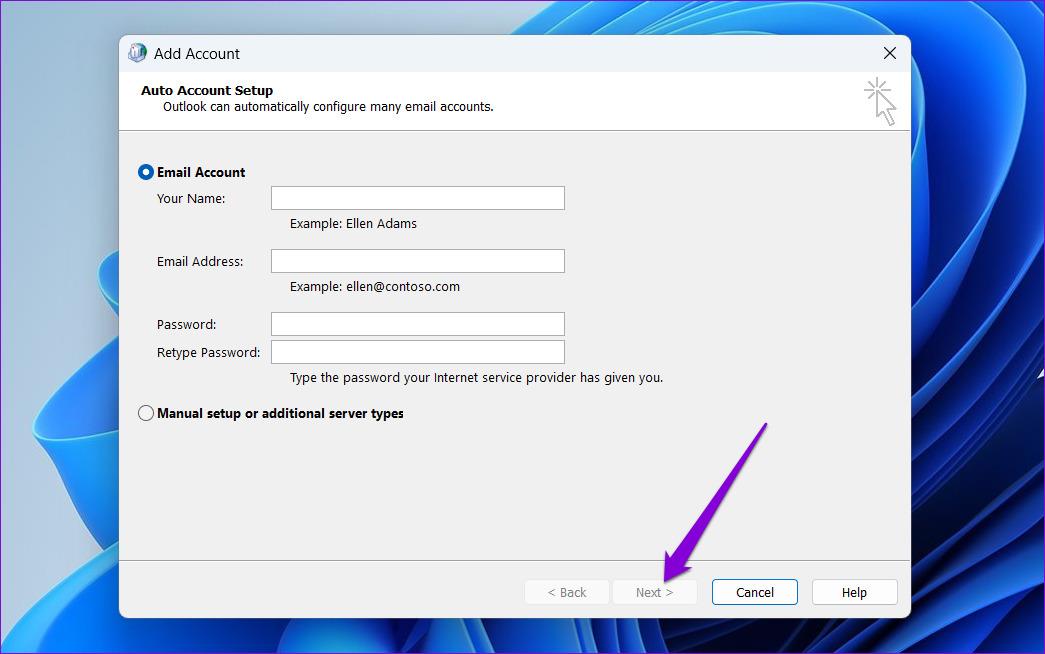
Etapa 6: Selecione seu novo perfil usando o menu suspenso e clique em Aplicar .
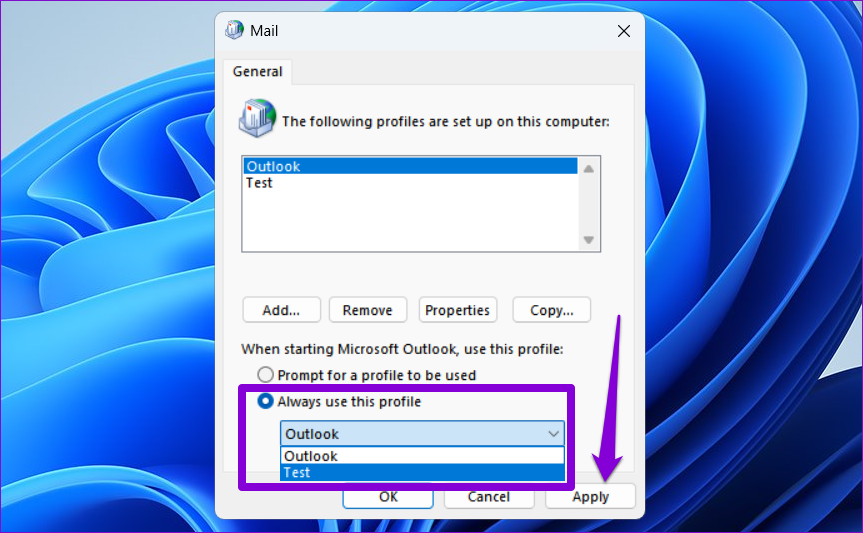
A Microsoft inclui uma ferramenta dedicada para corrigir problemas com todos os aplicativos do Office, incluindo o Outlook. Portanto, se nada funcionar, execute a ferramenta de reparo do Office para corrigir o erro.
Passo 1: Pressione a tecla Windows + R para iniciar o comando Executar. No campo Abrir, digite appwiz.cpl e pressione Enter .
Passo 2: Na janela Programas e Recursos, selecione Microsoft Office Suite ou Microsoft 365 e clique na opção Alterar .
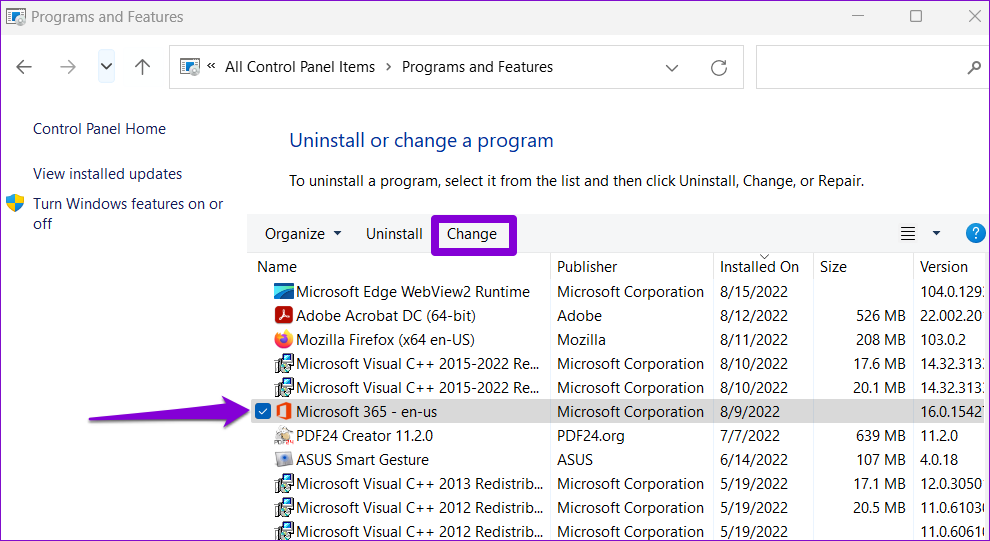
Etapa 3: Selecione Reparo Online e clique no botão Reparar para continuar.
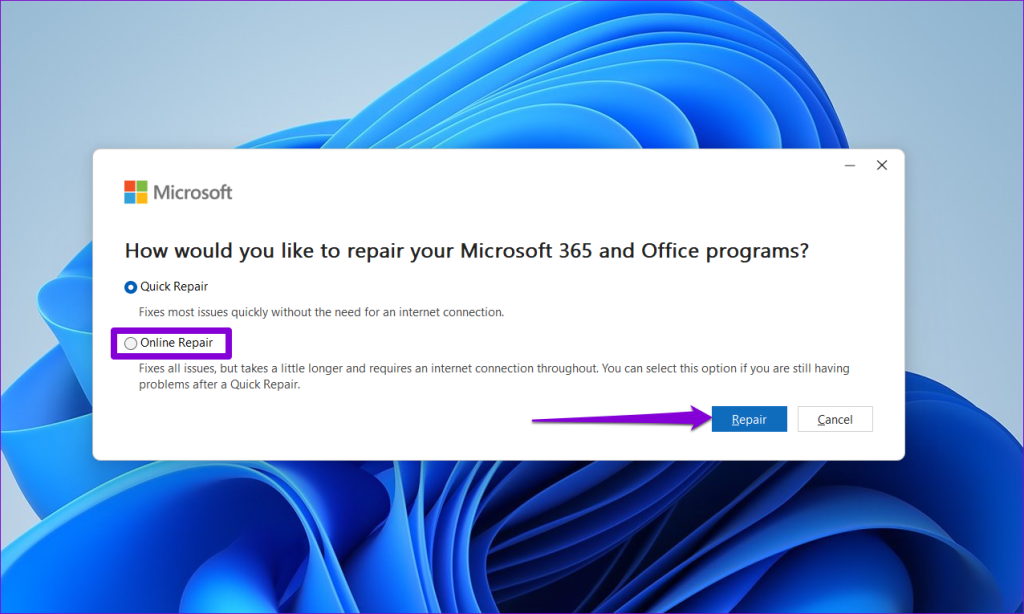
Aguarde a conclusão do processo e use o Outlook novamente.